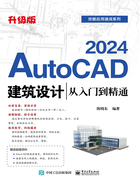
上QQ阅读APP看本书,新人免费读10天
设备和账号都新为新人
1.2 启动AutoCAD软件
当成功安装AutoCAD 2024软件后,通过双击桌面上的图标 ,或者单击桌面任务栏“开始”→“最近添加”→“A”→“AutoCAD 2024-简体中文”中的
,或者单击桌面任务栏“开始”→“最近添加”→“A”→“AutoCAD 2024-简体中文”中的 选项,即可启动该软件,并进入如图1-1所示的“开始”界面。
选项,即可启动该软件,并进入如图1-1所示的“开始”界面。

图1-1 “开始”界面
说明:启动后的操作界面的颜色主题为“暗”,为方便印刷改为“明”,背景颜色改为“白”,这在“选项”对话框中的“颜色”选项卡下进行设置,初学者暂时可忽略。
直接在左侧单击AutoCAD 2024下方的“新建”按钮即可进入如图1-2所示的“草图与注释”工作空间,该工作空间适合二维制图,根据需要也可选择其他工作空间。

图1-2 “草图与注释”工作空间
除“草图与注释”工作空间外,AutoCAD软件还提供了“三维建模”和“三维基础”两种工作空间。
“三维建模”工作空间如图1-3所示,在此种工作空间内不仅可以非常方便地访问新的三维功能,而且新窗口中的绘图区可以显示出渐变背景色、地平面或工作平面(UCS的XY平面)及新的矩形栅格,这将增强三维效果和三维模型的构造。

图1-3 “三维建模”工作空间